- Eroare DPC WATCHDOG VIOLATION este cauzată de o hardware componentă, conducător auto, sau a program software.
- Pentru a rezolva această problemă cu ecranul albastru, asigurați-vă că verificați oricare dintre cablurile de date și de alimentare.
- De asemenea, puteți încerca să înlocuiți driverul iastor.sys, o soluție confirmată de mulți utilizatori.
- DPC WATCHDOG VIOLATION glitch in Windows 10 poate fi diagnosticat cu instrumentele integrate de depanare a sistemului de operare.
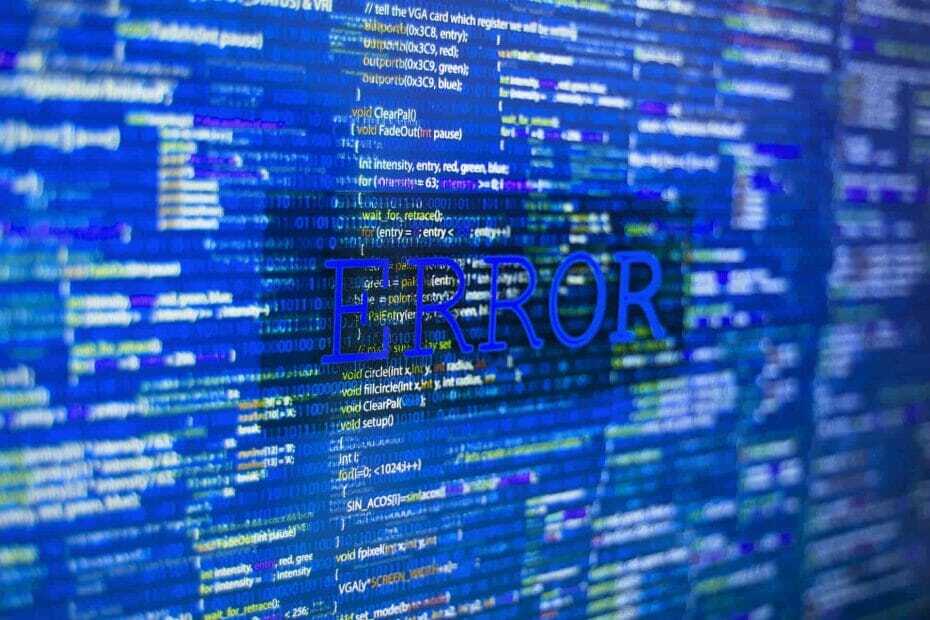
- Descărcați Restoro PC Repair Tool care vine cu tehnologii brevetate (brevet disponibil Aici).
- Clic Incepe scanarea pentru a găsi probleme cu Windows care ar putea cauza probleme PC.
- Clic Repara tot pentru a remedia problemele care afectează securitatea și performanța computerului
- Restoro a fost descărcat de 0 cititori luna aceasta.
Problema DPC WATCHDOG VIOLATION din Windows 10 este una dintre cele mai enervante Ecranul albastru al morții (BSOD) Probleme. Citiți mai jos cum puteți remedia problema și pune capăt acestei supărări.
Un lucru care a fost persistent în toate versiunile de Windows a fost temutul BSOD (Ecranul albastru al morții) și Windows 10 nu le sunt străine.
Un anume eroare a dat o mulțime de utilizatori o perioadă dificilă recent și acesta este DPC_WATCHDOG_VIOLATION.
Pentru cei dintre voi care ați asistat la această eroare, s-ar putea să vă întrebați ce este și cum să o remediați.
Vom încerca să facem puțină lumină în această privință și să vă ajutăm să remediați problema DPC WATCHDOG VIOLATION pe computerele Windows 10.
Toate aceste soluții funcționează și dacă întâmpinați următoarele erori:
- DPC WATCHDOG VIOLATION la pornire – Eroarea apare după pornire și poate fi cauzată de probleme cu hard diskul
- DPC WATCHDOG VIOLATION atunci când vă conectați la Internet – Eroarea apare după conectarea la internet și este cauzată de un driver de placă de rețea problematic
- DPC WATCHDOG VIOLATION când jucați jocuri – Această eroare apare atunci când încercați să porniți un joc sau o aplicație mai complexă și este cauzată de un driver care nu funcționează corect
- DPC WATCHDOG VIOLATION în timp ce instalați Windows 10 – Această eroare apare în timp ce încercați să instalați Windows 10 și este declanșată de o problemă cu BIOS-ul
- Verificați eroarea DPC_WATCHDOG_VIOLATION – Problema apare aleatoriu și este probabil cauzată de un șofer defect
- Cod de oprire: DPC WATCHDOG VIOLATION – Aceasta este fie o problemă hardware, fie poate fi cauzată de o problemă cu un driver care nu funcționează corect
Ce cauzează erorile DPC WATCHDOG VIOLATION?
În unele cazuri, această problemă vine împreună cu alte BSOD-uri și toate au o cauză comună. Dacă verificați site-ul oficial Microsoft, veți găsi câteva informații despre această eroare și merge așa:
Această verificare a erorilor indică faptul că câinele de pază DPC a fost executat, fie pentru că a detectat o singură amânare de lungă durată apel de procedură (DPC) sau pentru că sistemul a petrecut un timp prelungit la un nivel de solicitare de întrerupere (IRQL) de DISPATCH_LEVEL sau deasupra.
Valoarea parametrului 1 indică dacă un singur DPC a depășit un timeout sau dacă sistemul a petrecut cumulativ o perioadă extinsă de timp la IRQL DISPATCH_LEVEL sau mai mult.
Ceea ce spun aici este că Windows 10 a încetat să funcționeze deoarece nu a putut obține un răspuns de la o componentă hardware, driverul său sau un program software care este legat de acesta.
Cel mai adesea, componenta hardware în cauză este o unitate de disc și Windows se blochează odată ce discul devine ilizibil (similar cu deconectarea cablului de date al HDD-ului atunci când este utilizat).
În unele cazuri, problema poate fi o hardware incompatibilitate, BIOS-ul care nu a fost actualizat, probleme SSD, overclock-ul nu s-a făcut corect sau chiar o infecție cu virus.
Cum pot remedia erorile DPC WATCHDOG VIOLATION?
1. Verificați cablurile

După cum puteți vedea, există o serie de cauze pentru eroarea DPC WATCHDOG VIOLATION, dar, din fericire, majoritatea dintre ele pot fi excluse fără niciun efort.
De exemplu, primul lucru pe care trebuie să-l faceți este să verificați toate cablurile de date / alimentare ale discului. În unele cazuri, dacă nu sunt conectate corect, sistemul ar putea citi că discul nu este disponibil și se blochează.
Dacă toate cablurile sunt intacte și conectate corect, este posibil să doriți să continuați și să verificați starea discurilor.
2. Folosiți un instrument dedicat
Din fericire, există programe software excelente care vă pot ajuta să depanați numeroase erori de ecran albastru și multe alte probleme legate de computer.

Restoro este alimentat de o bază de date online care conține cele mai recente fișiere funcționale de sistem pentru computerele Windows 10, permițându-vă să înlocuiți cu ușurință orice element care poate provoca o eroare BSoD.
Acest software vă poate ajuta, de asemenea, prin crearea unui punct de restaurare înainte de a începe reparațiile, permițându-vă să restaurați cu ușurință versiunea anterioară a sistemului dvs. dacă ceva nu merge bine.
Acesta este modul în care puteți remedia erorile de registry utilizând Restoro:
- Descărcați și instalați Restoro.
- Lansați aplicația.
- Așteptați ca software-ul să identifice problemele de stabilitate și posibilele fișiere corupte.
- presa Începeți repararea.
- Reporniți computerul pentru ca toate modificările să intre în vigoare.
De îndată ce procesul de remediere este finalizat, PC-ul dvs. ar trebui să funcționeze fără probleme și nu va trebui să vă faceți griji cu privire la erorile BSoD sau la timpii de răspuns lent.
⇒ Ia Restoro
Declinare de responsabilitate:Acest program trebuie actualizat de la versiunea gratuită pentru a efectua unele acțiuni specifice.
3. Înlocuiți driverul iastor.sys
- Faceți clic dreapta pe start pictogramă și selectați Manager de dispozitiv.
- Extindeți controlerele IDE ATA / ATAPI.
- Selectați controlerul cu SATA AHCI în numele său (precum controlerul standard SATA AHCI).
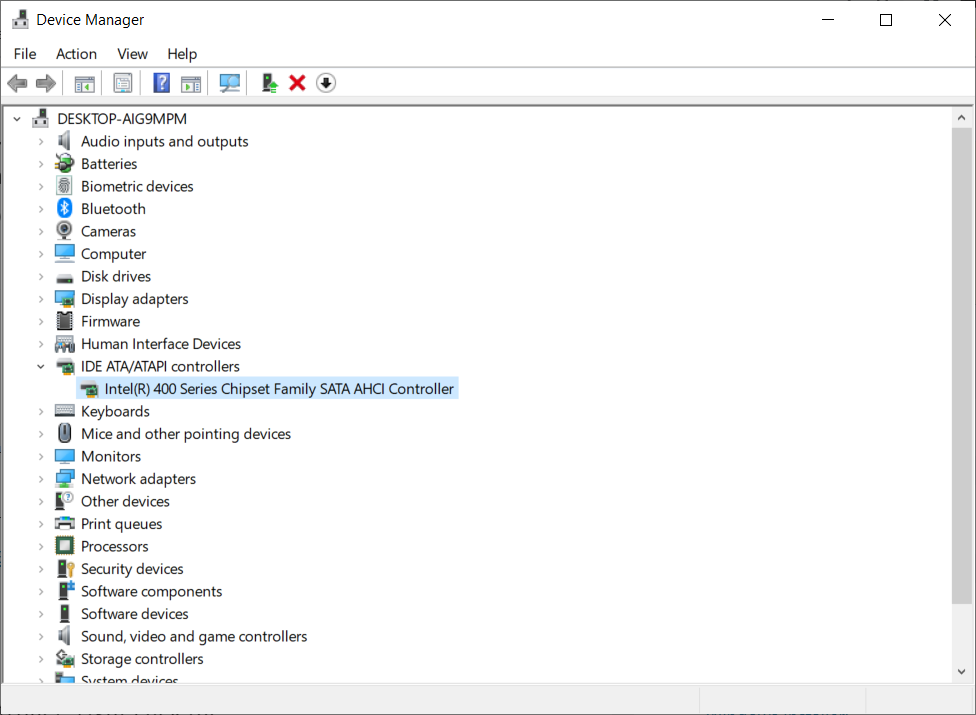
- Pentru a verifica dacă ați selectat controlerul potrivit, faceți clic dreapta pe controler, accesați Proprietăți, apasă pe Conducător auto fila, apoi Detaliile șoferului. Verificați dacă iastor.sys este un driver listat și faceți clic pe OK.
- De la Conducător auto selectați fila Actualizați driver-ul.
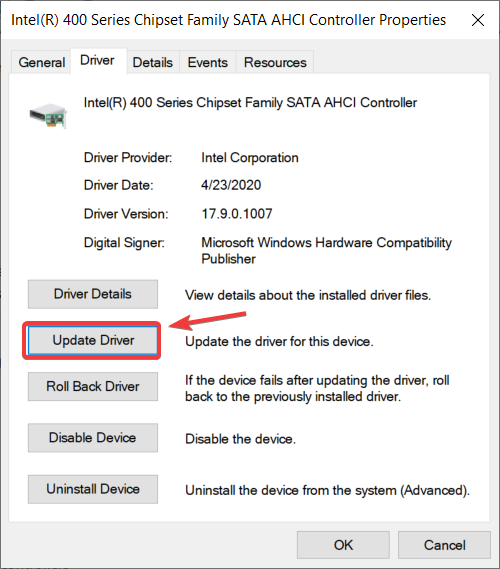
- Selectați Răsfoiți computerul pentru software-ul driverului.
- Selectați Permiteți-mi să aleg dintr-o listă de drivere de dispozitiv de pe computer.
- Selectați Controler SATA AHCI standard.
- Clic Următorul, atunci Închide, și apoi reporniți computerul.
Microsoft sugerează că ar trebui să înlocuiți driverul care declanșează acest mesaj de eroare, adică driverul iastor.sys cu storahci.sys conducător auto.
4. Verifică-ți discul
- Tip cmd în Fila Căutare în Windows 10.
- Click pe Rulat ca administrator a începe Prompt de comandă cu privilegii ridicate.

- Tastați următoarea comandă și apăsați Enter pentru a o executa (Înlocuiți C cu litera partiției de pe hard disk):
chkdsk C: / f

Dacă nu utilizați / f parametru, chkdsk afișează un mesaj conform căruia fișierul trebuie reparat, dar nu remediază erorile.
chkdsk D: / f comanda detectează și repară problemele logice care vă afectează unitatea. Pentru a repara problemele fizice, rulați și parametrul / r.
Există o serie de utilități pe care le puteți utiliza pentru a verifica toate aspectele legate de sănătate ale unităților dvs. Pentru mai multe informații despre cele mai bune instrumente pentru a verifica starea hard diskului, utilizați ghid dedicat.
Dacă dețineți un SSD, vă recomandăm să căutați o actualizare de firmware (dacă nu ați actualizat-o de la început). Rețineți că, dacă actualizați firmware-ul SSD-ului dvs., cel mai probabil veți pierde toate datele din acesta.
5. Actualizați driverele

Actualizarea tuturor driverelor de pe computer este o altă modalitate de urmat dacă ați dat peste DPC_WATCHDOG_VIOLATION.
Verificați componentele pentru producătorii și modelele lor, apoi verificați site-urile web pentru driverele compatibile cu Windows 10 sau versiunile anterioare.
Vă recomandăm cu tărie să utilizați un instrument care descarcă automat toate driverele învechite de pe computer. Este foarte fiabil poate face treaba în doar câteva secunde și clicuri.
Rulați o scanare a sistemului pentru a descoperi erori potențiale

Descărcați Restoro
Instrument de reparare PC

Clic Incepe scanarea pentru a găsi problemele Windows.

Clic Repara tot pentru a remedia problemele cu tehnologiile brevetate.
Rulați o scanare PC cu Restoro Repair Tool pentru a găsi erori care cauzează probleme de securitate și încetinesc. După finalizarea scanării, procesul de reparare va înlocui fișierele deteriorate cu fișiere și componente Windows noi.
⇒ Obțineți DriverFix
6. Actualizați sistemul de operare
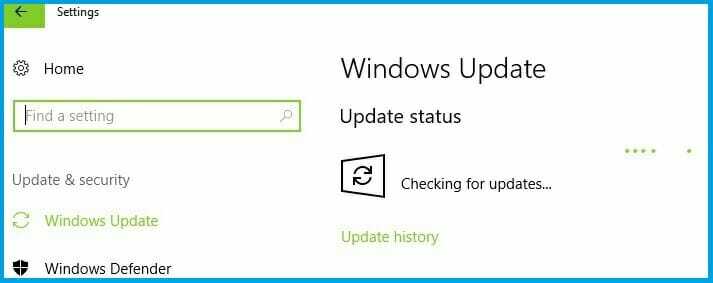
Asigurați-vă că rulați cele mai recente actualizări ale sistemului de operare Windows pe computerul dvs. Pentru a vă reaminti, Microsoft lansează în mod constant actualizări Windows pentru a îmbunătăți stabilitatea sistemului și a remedia diverse probleme.
Instalarea celor mai recente actualizări Windows pe computerul dvs. vă poate ajuta, de asemenea, să eliminați eroarea DPC_WATCHDOG_VIOLATION.
Pentru a accesa secțiunea Windows Update, puteți pur și simplu să tastați Actualizați în caseta de căutare. Această metodă funcționează pe toate versiunile Windows. Apoi accesați Windows Update, verificați actualizările și instalați actualizările disponibile.
Windows Update nu funcționează în Windows 10? Utilizați ghidul nostru dedicat și rezolvați această problemă cu ușurință.
7. Rulați o scanare completă a sistemului
- Mergi la start, tip Securitate Windows, și faceți clic pe aplicație din rezultate.
- În panoul din stânga, selectați Protecție împotriva virușilor și amenințărilor opțiune.
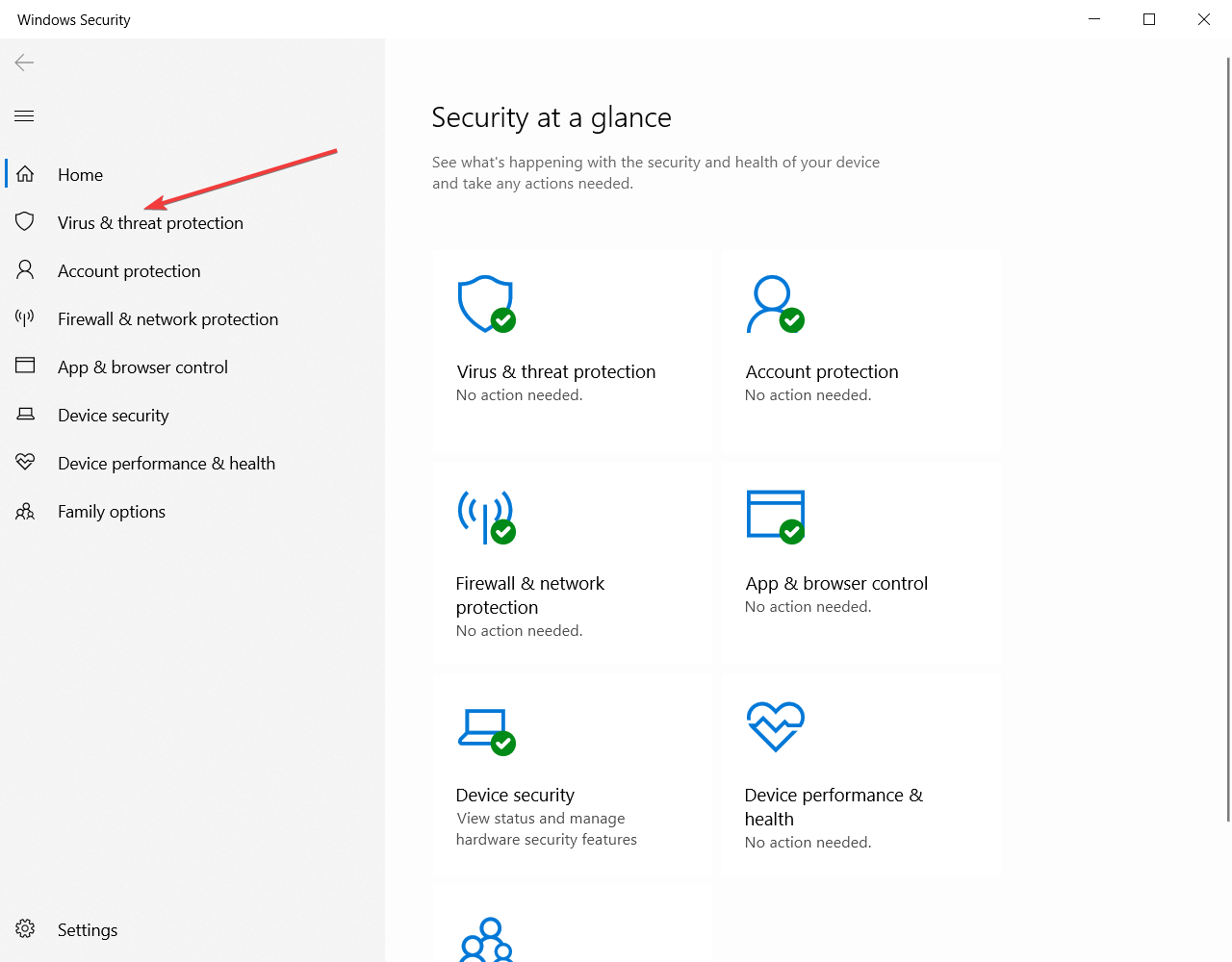
- În fereastra nouă, faceți clic pe Opțiuni de scanare.
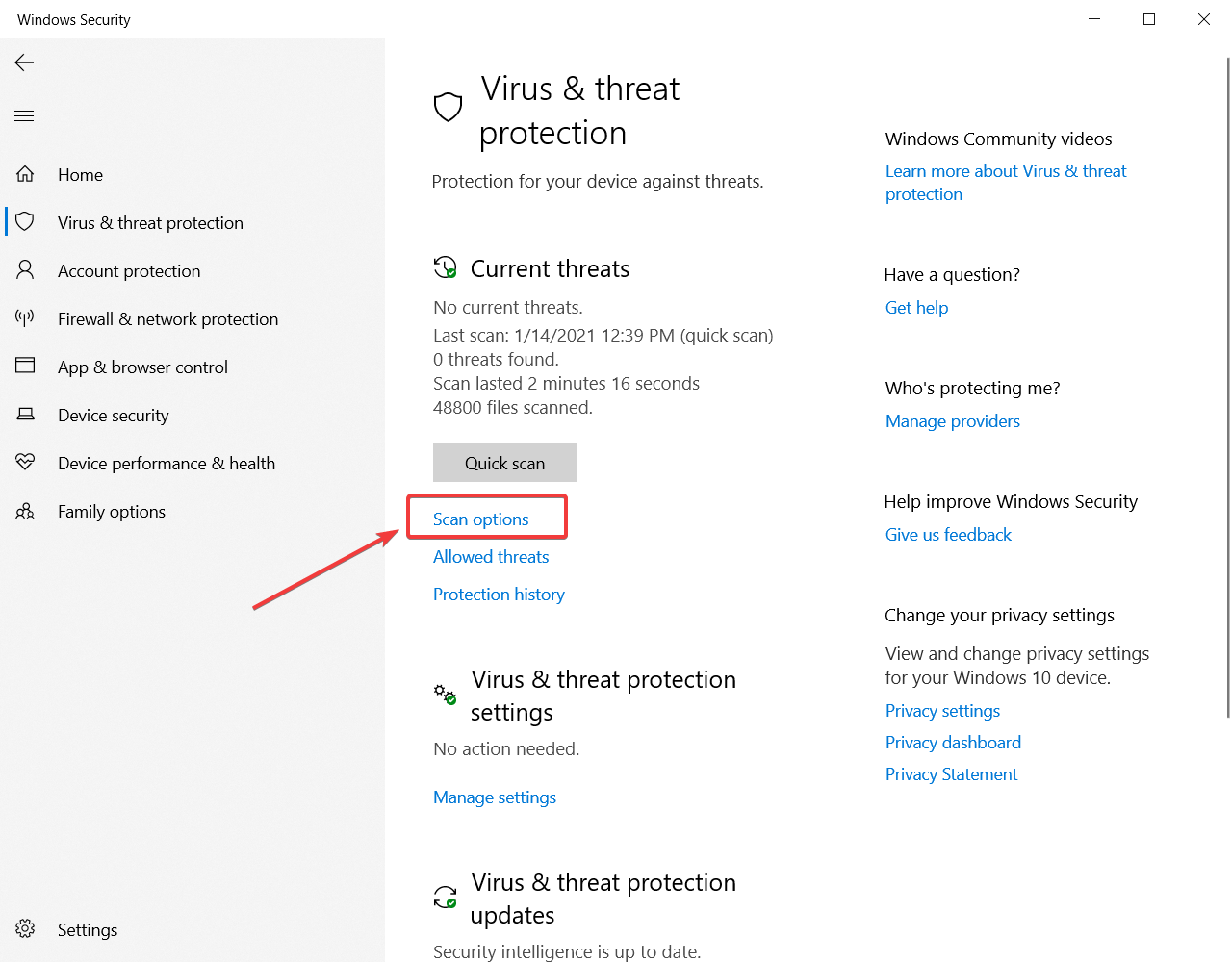
- Verifică Scanare completă și faceți clic pe Scaneaza acum butonul de mai jos pentru a lansa o scanare completă a sistemului malware.

Scanarea computerului împotriva virușilor este ceva ce ar trebui să faceți tot timpul, chiar dacă nu aveți eroarea DPC_WATCHDOG_VIOLATION.
Cu toate acestea, dacă suferiți de această problemă, vă recomandăm să vă scanați computerul temeinic și să căutați orice malware care s-ar putea ascunde în el.
Sunt multe lucruri grozave antivirus programe care pot face o treabă excelentă în căutarea tuturor tipurilor de malware și a altor erori.
Verificați-ne articol detaliat pentru a vedea ce instrument antivirus vă recomandăm să instalați pe computer. Între timp, puteți utiliza și Windows Defender pentru a vă scana dispozitivul.
8. Verificați problemele de incompatibilitate software și hardware
- Apasă pe start și selectați butonul Setări opțiune (roata dințată).
- Selectați Actualizare și securitate și apoi Depanare.

- Sub Depanatoare suplimentare, selectează Instrument de depanare a compatibilității programului și rulați-l.
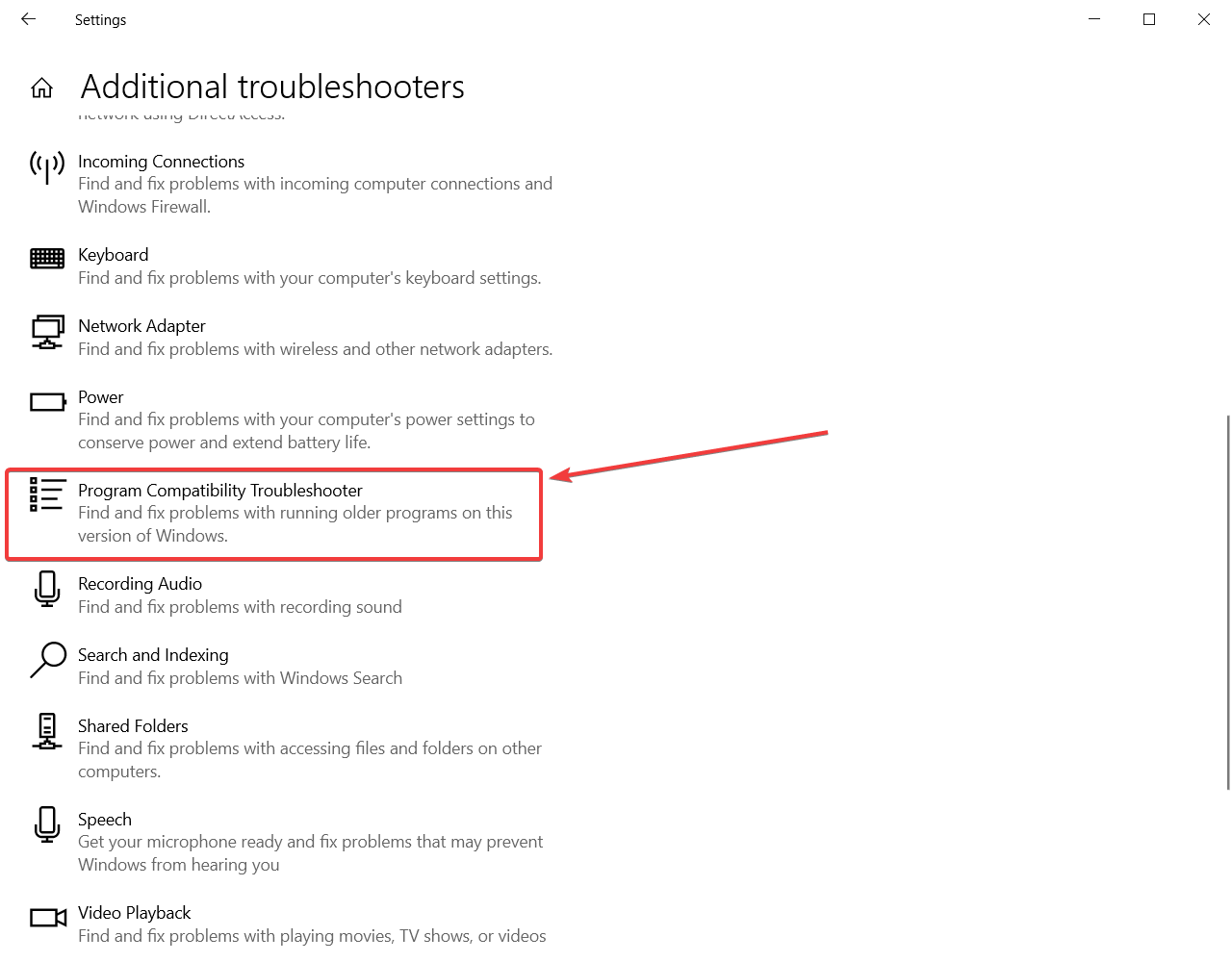
Majoritatea programelor create pentru versiunile anterioare de Windows vor funcționa pe versiuni mai noi de sistem de operare. Cu toate acestea, unele programe mai vechi pot funcționa prost sau chiar pot provoca erori grave, cum ar fi eroarea DPC WATCHDOG VIOLATION.
Puteți rula instrumentul de depanare a compatibilității programului, așa cum este indicat mai sus, pentru a detecta și remedia automat unele dintre cele mai frecvente probleme. Incompatibilitatea hardware este ceva de luat în calcul și.
Dacă ați construit un computer nou și ați instalat Windows 10 și nimic altceva și aveți această problemă, este posibil ca unele componente să nu funcționeze bine între ele sau cu sistemul de operare.
În acest scenariu, ar trebui să faceți mai multe cercetări cu privire la fiecare componentă și, dacă nu găsiți nimic util, ar trebui să contactați magazinul și să primiți asistență tehnică.
Fii atent la hardware-ul care nu a fost instalat corect. De cele mai multe ori, utilizatorii nu instalează memoria RAM corect și o parte din aceasta nu face contact.
Dacă doriți să verificați Berbec, scoateți DIMM-urile și plasați-le cu atenție înapoi, asigurându-vă că auziți clicul și că sunt la locul lor.
Depanatorul Windows nu mai funcționează? Ghidul nostru detaliat vă va ajuta cu soluții pentru această problemă!
9. Eliminați software-ul instalat recent
- Mergi la start, tip Panou de control, și selectați-l din rezultate.
- Click pe Programe si caracteristici.

- Selectați programul (programele) adăugat recent și faceți clic pe Dezinstalare / Modificare buton.
Apoi reporniți computerul și vedeți dacă problema a fost rezolvată.
Dacă ați instalat recent un software nou, încercați să-l dezinstalați. Uneori, terță parte software poate provoca probleme grave pe computerul dvs., inclusiv eroarea DPC WATCHDOG VIOLATION.
10. Rulați restaurarea sistemului
- Mergi la Setări, Click pe Actualizare și securitate, și selectați Recuperare sub panoul din stânga.
- Click pe Incepe sub Resetați acest computer și alege să Păstrează-ți fișierele.

- Urmați instrucțiunile de pe ecran pentru a finaliza resetarea.
După finalizarea procedurii, verificați dacă persistă eroarea DPC WATCHDOG VIOLATION.
Dacă problema a apărut după ce ați instalat un driver sau ați modificat ceva la nivelul software-ului computerului dvs., atunci ar trebui să faceți un Restaurarea sistemului.
Acest lucru vă va readuce sistemul la un punct înainte de a modifica ceva de genul instrucțiunilor din pașii de mai sus și veți vedea dacă problema persistă.
Dacă într-adevăr a fost ceva ce ați făcut sau ați instalat, atunci acest lucru ar trebui să rezolve problemele dvs. Windows 10 DPC WATCHDOG VIOLATION.
Sperăm că acest ghid vă va fi de folos și, dacă aveți în continuare probleme, vă rugăm să ne lăsați un comentariu și vă vom răspunde cât mai curând posibil.
 Încă aveți probleme?Remediați-le cu acest instrument:
Încă aveți probleme?Remediați-le cu acest instrument:
- Descărcați acest instrument de reparare a computerului evaluat excelent pe TrustPilot.com (descărcarea începe de pe această pagină).
- Clic Incepe scanarea pentru a găsi probleme cu Windows care ar putea cauza probleme PC.
- Clic Repara tot pentru a remedia problemele cu tehnologiile brevetate (Reducere exclusivă pentru cititorii noștri).
Restoro a fost descărcat de 0 cititori luna aceasta.
întrebări frecvente
Verificați dacă există probleme cu cablurile de date. Dacă nu, utilizați-ne ghid despre cum să remediați erorile DPC WATCHDOG VIOLATION.
De obicei, ecranele albastre sunt cauzate de probleme hardware sau de driver. Dacă doriți să aflați mai multe, aruncați o privire la ghid care include principalele cauze ale erorilor BSOD.
Din păcate, aceste erori nu se vor rezolva niciodată. Cu toate acestea, puteți utiliza oricare dintre acestea cel mai bun software de reparare BSOD pentru a le remedia.

![Remediere: cod de oprire IRQL_NOT_LESS_OR_EQUAL [7 soluții testate]](/f/ed164992ee471bf8adbe66a1d98ccb1f.jpg?width=300&height=460)
![FIX: Eroare BSOD Dxgkrnl.sys în Windows 10 [Ecran albastru]](/f/7f6516182da96782f17dadde8c0d6421.webp?width=300&height=460)